¿Cómo registrar listas de precios de forma masiva?
Como acceder:
En el menú de compras, selecciona la opción productos y listas de precios.
Haz clic en los 3 puntos que aparecen en la parte superior derecha [
 ].
].Selecciona la opción de importar.
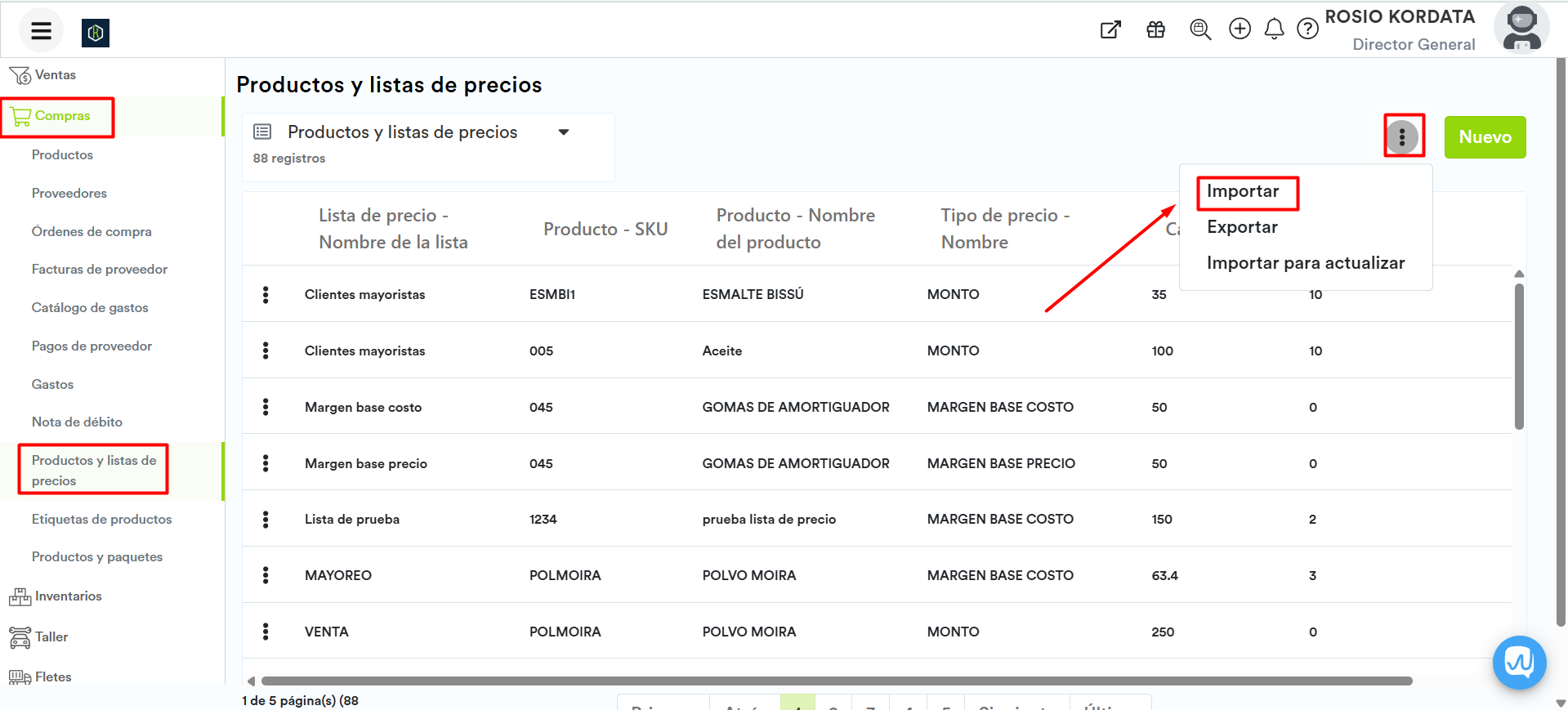
Antes de importar las listas de precios se debe contar con una plantilla de Excel para importar listas de precios.
Si no cuentas con la plantilla de Excel, la puedes generar en el diálogo de importación.
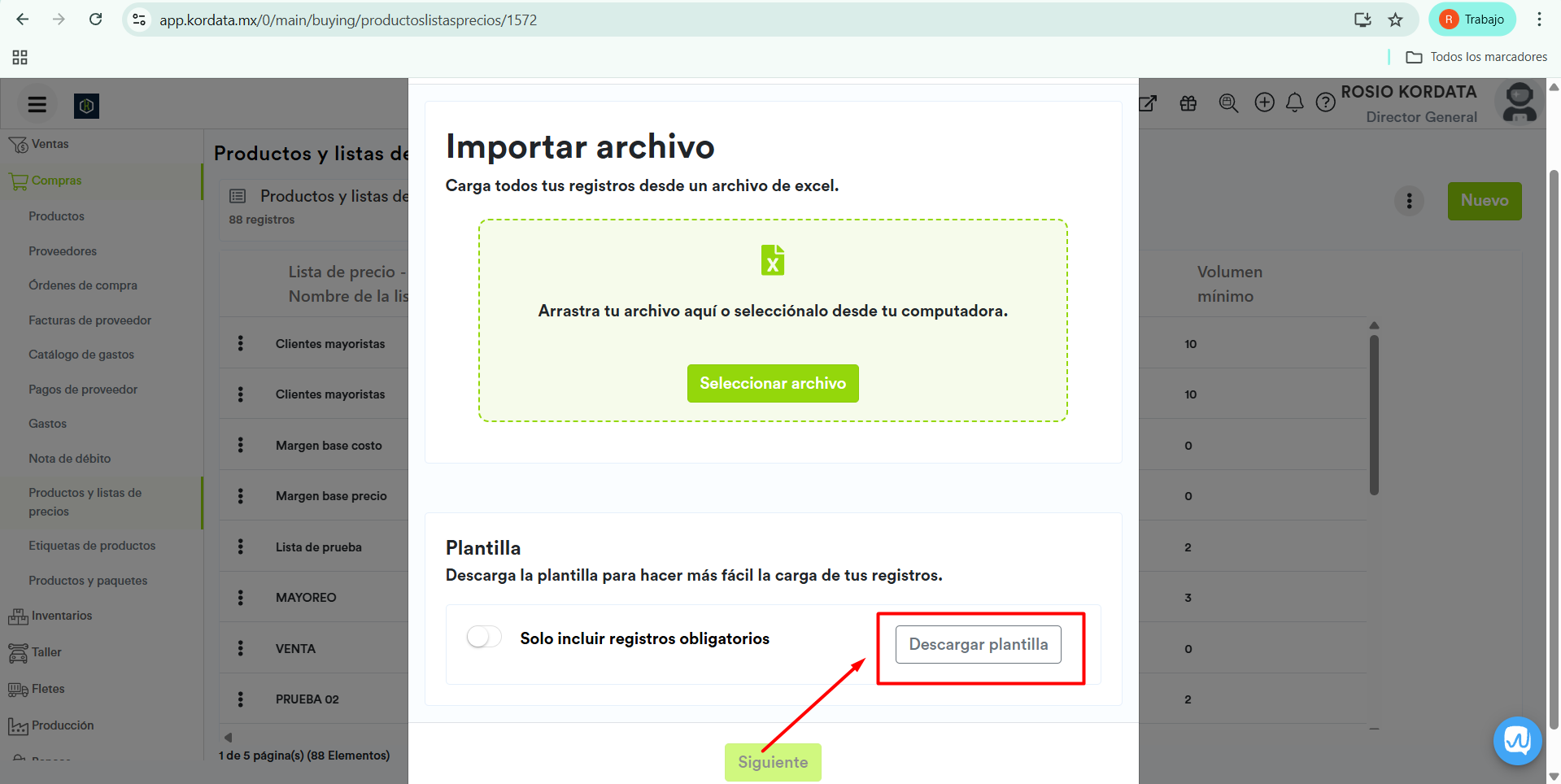
En la sección inferior del diálogo, hay un botón deslizante para seleccionar si la plantilla incluirá los datos obligatorios.
Si no se activa el botón, al dar clic en el botón Descargar plantilla, se generará y se descargará un archivo de Excel con columnas correspondientes a todos los campos disponibles (visibles) en el módulo de productos y listas de precios.
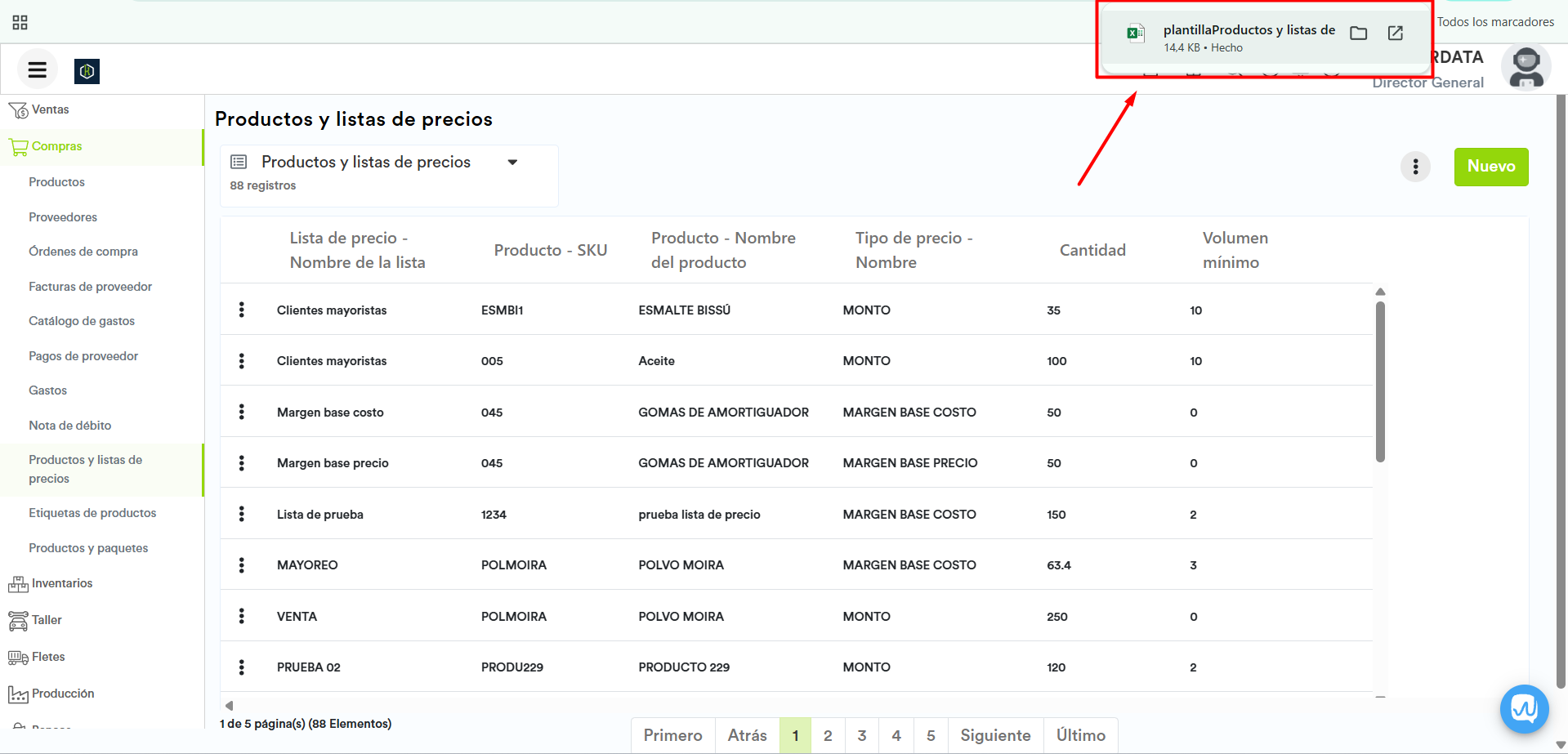
Dentro del archivo de Excel encontraremos los datos obligatorios para realizar la importación.
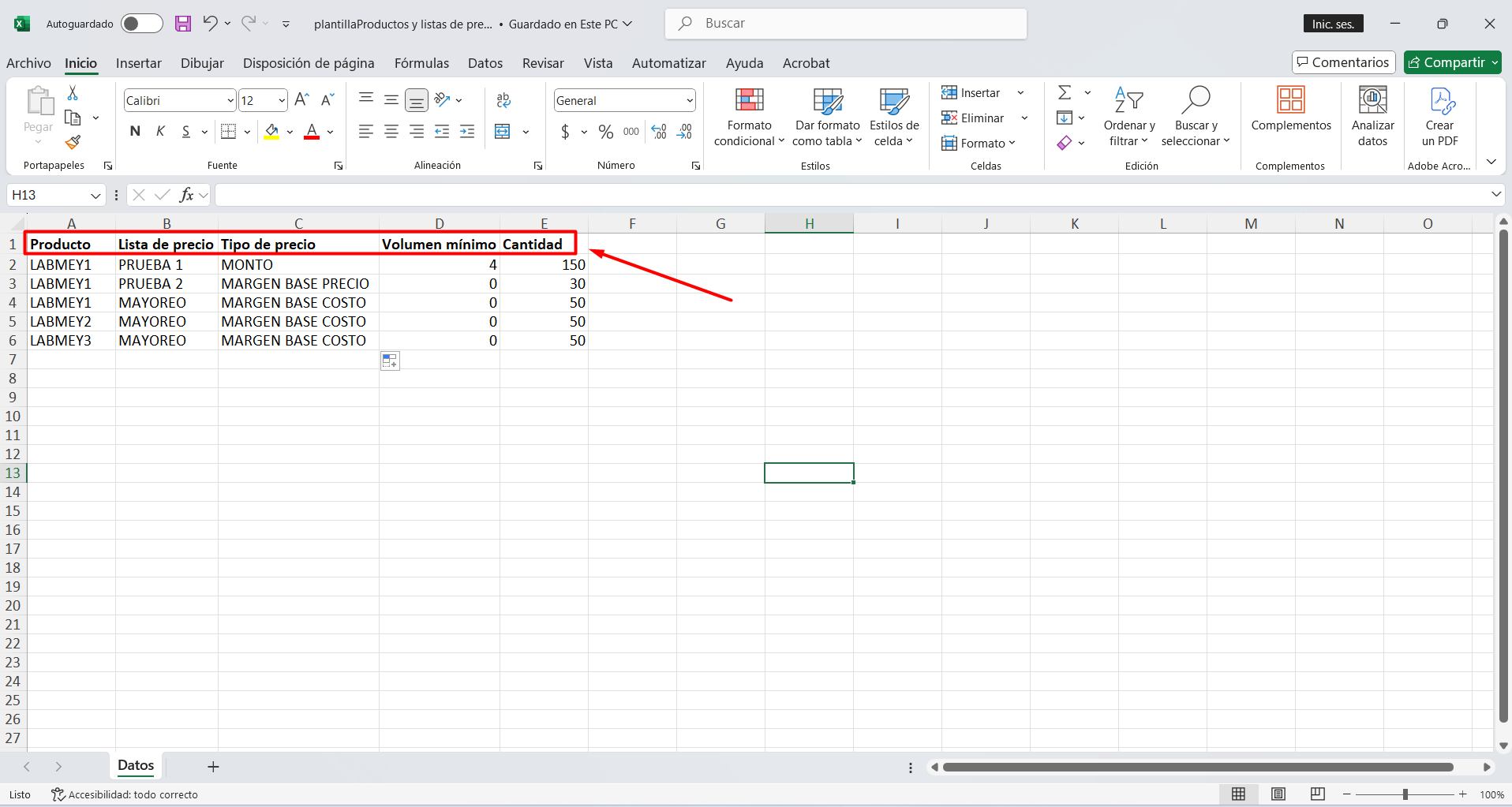
Producto: Registra el SKU del producto o productos a los cuales deseas agregar lista de precios.
Lista de precios: Selecciona el nombre de la lista de precios a registrar. Esta debe estar previamente registrada.
Tipo de precio: Registra el tipo de lista de precios que deseas asignar a los productos.
Volumen mínimo: Agrega la cantidad de productos a partir de los cuales se aplicará el nuevo precio.
Cantidad: Coloca el porcentaje de ganancia o nuevo precio de venta en caso de ser listas por Monto.
Puedes agregar múltiples listas de precios a un mismo producto, solo debes llenar la información de la lista de precios de manera independiente duplicando el SKU.
Los nombres de las listas de precios deben de estar previamente registrados dentro del sistema.
Una vez que esté listo el archivo de Excel con las listas de precios,
Haz clic en el menú de opciones de nuevo.
Seleccione Importar
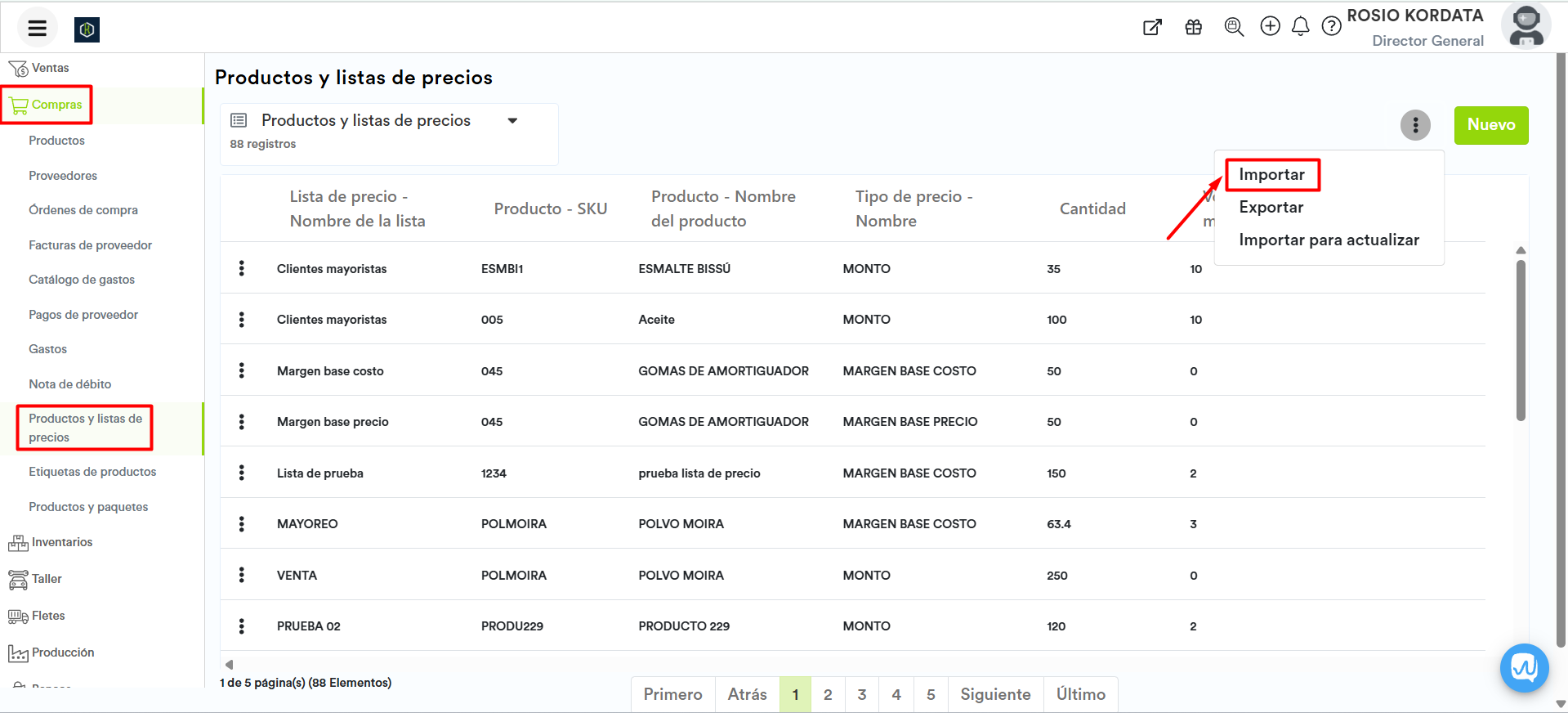
Haz clic en el botón Importar archivo y selecciona el archivo de Excel con las listas de precios.
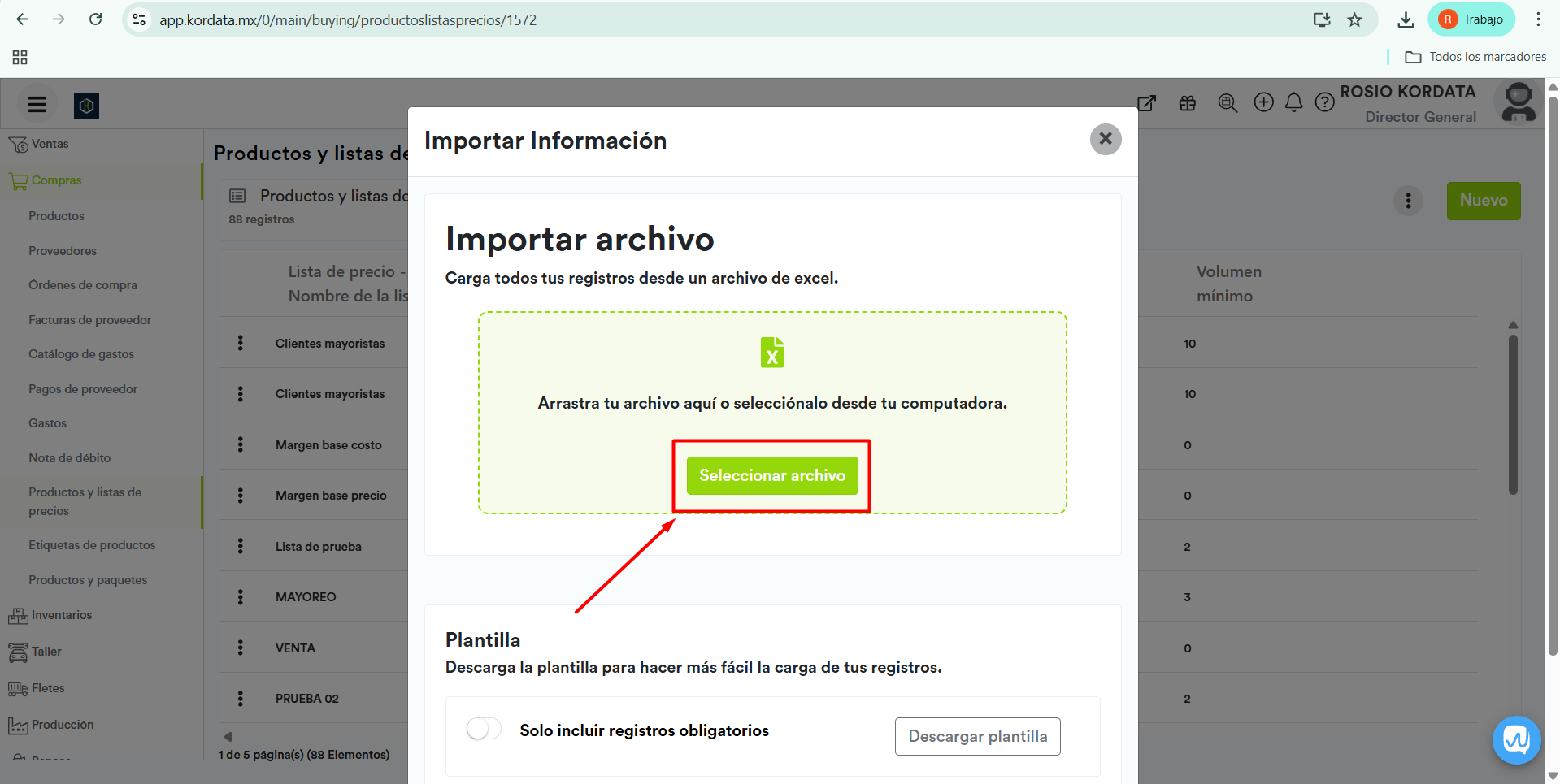
Una vez seleccionado el archivo, selecciona la opción de Siguiente ubicada en la parte inferior de la pantalla.

El sistema nos mostrará una ventana donde debemos validar que las columnas del archivo coincidan con las del sistema.
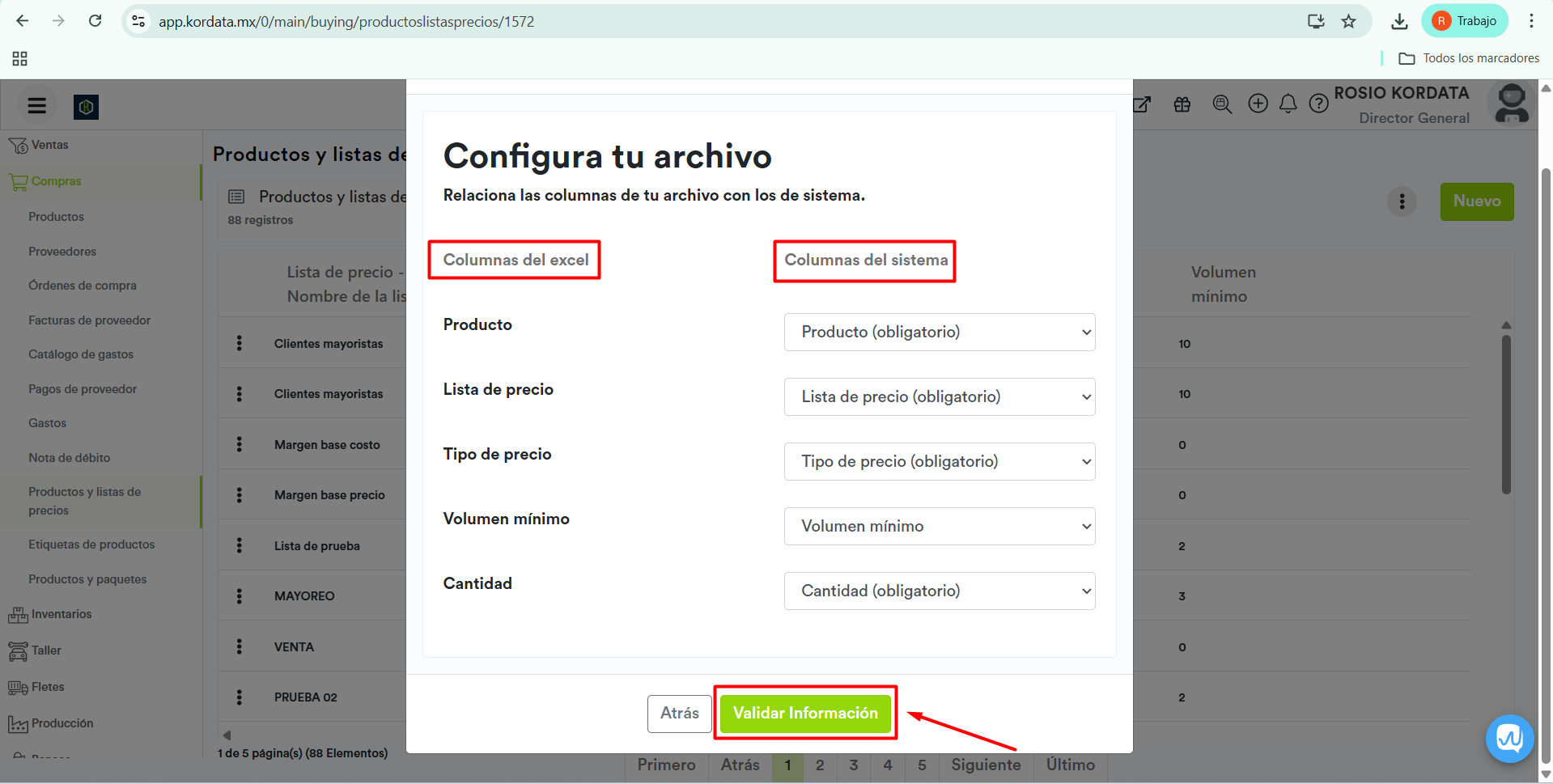
Una vez rectificada la información, seleccionamos la opción de Validar Información.
En el diálogo de verificación, si no hay errores reportados, haz clic en el botón Importar información.
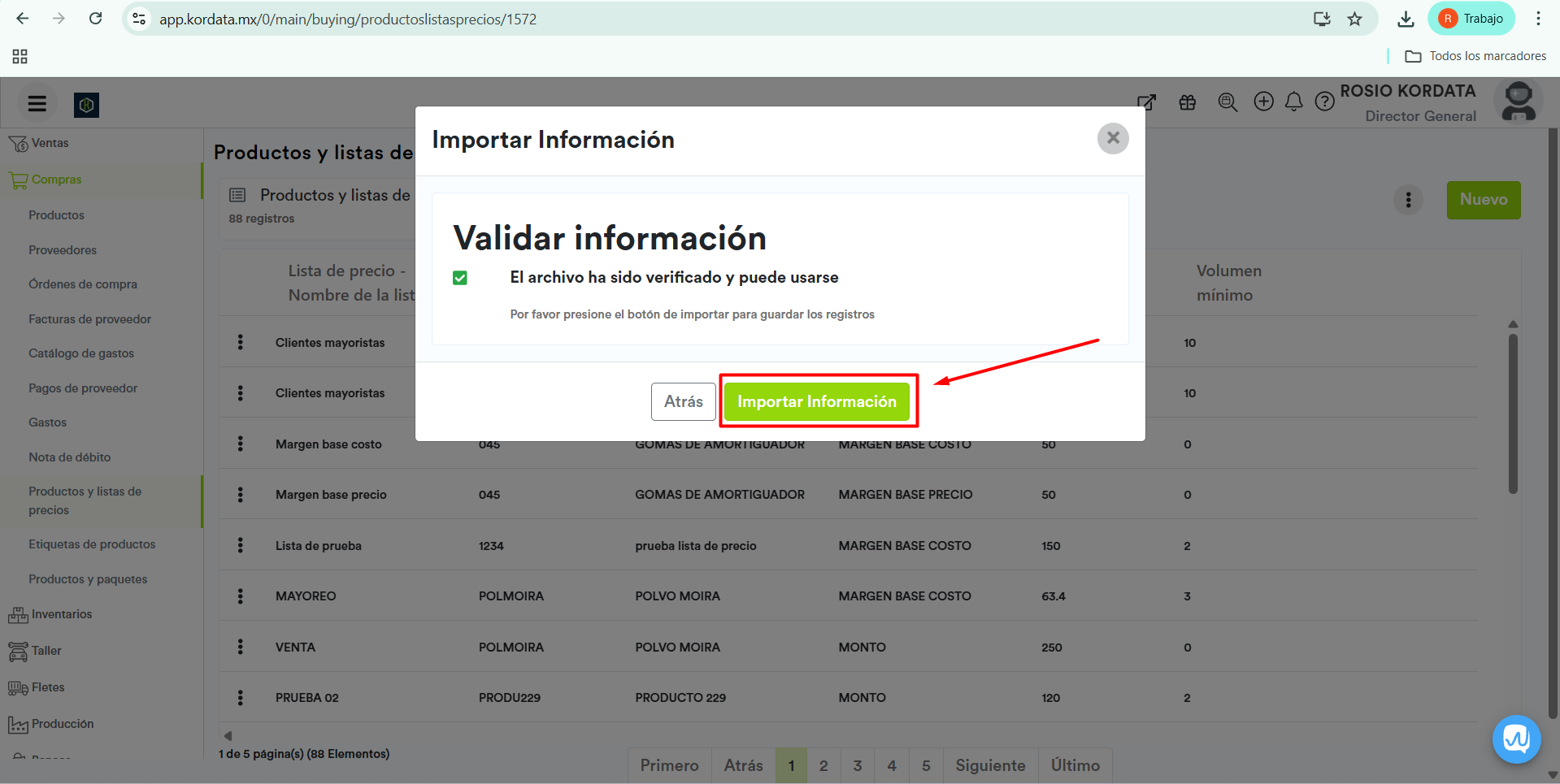
¡Listo! Si no hubo errores de importación, el sistema mostrará un aviso en la parte superior.
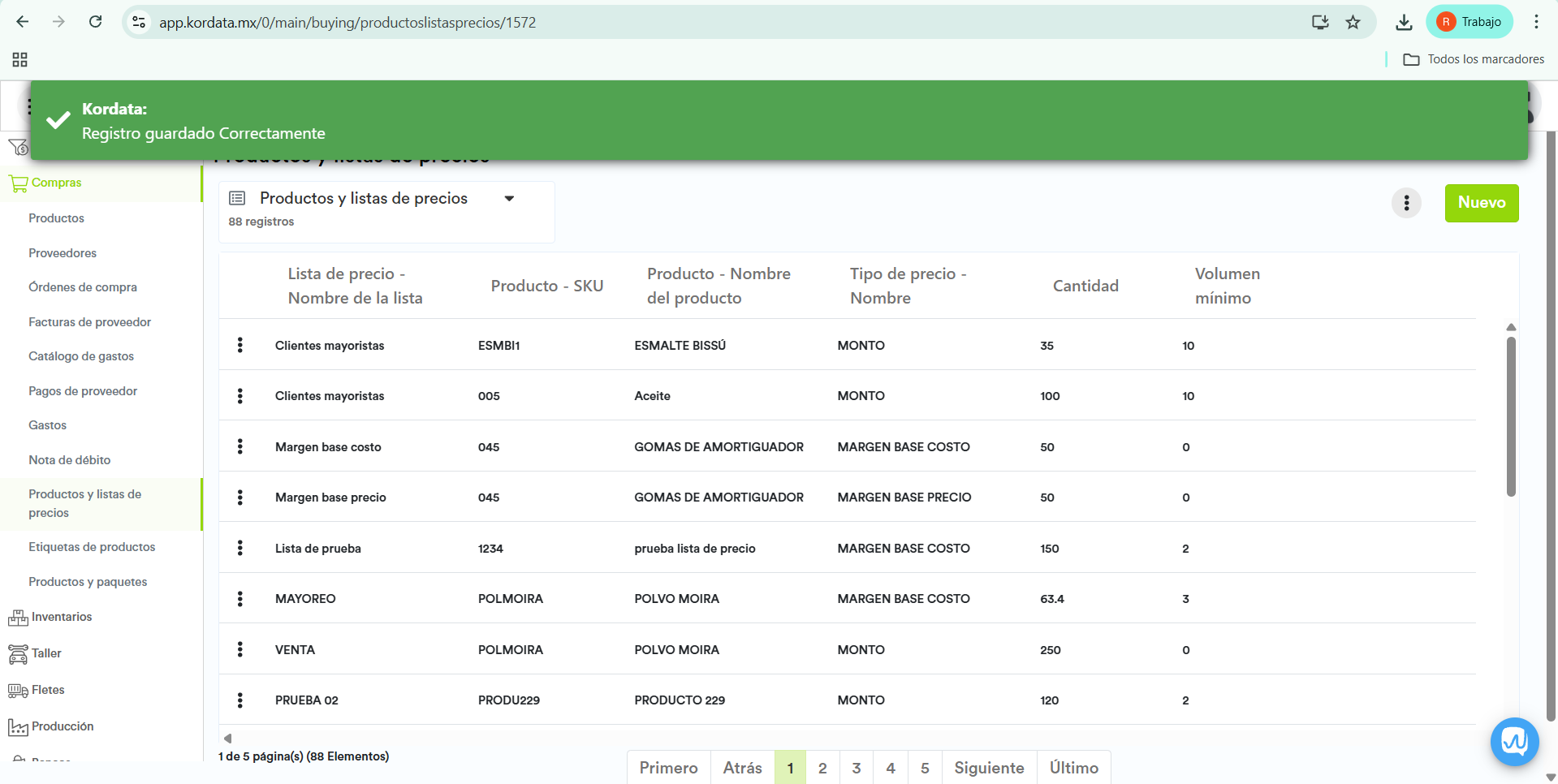
Actualiza tu sistema para visualizar las nuevas listas de precios registradas.
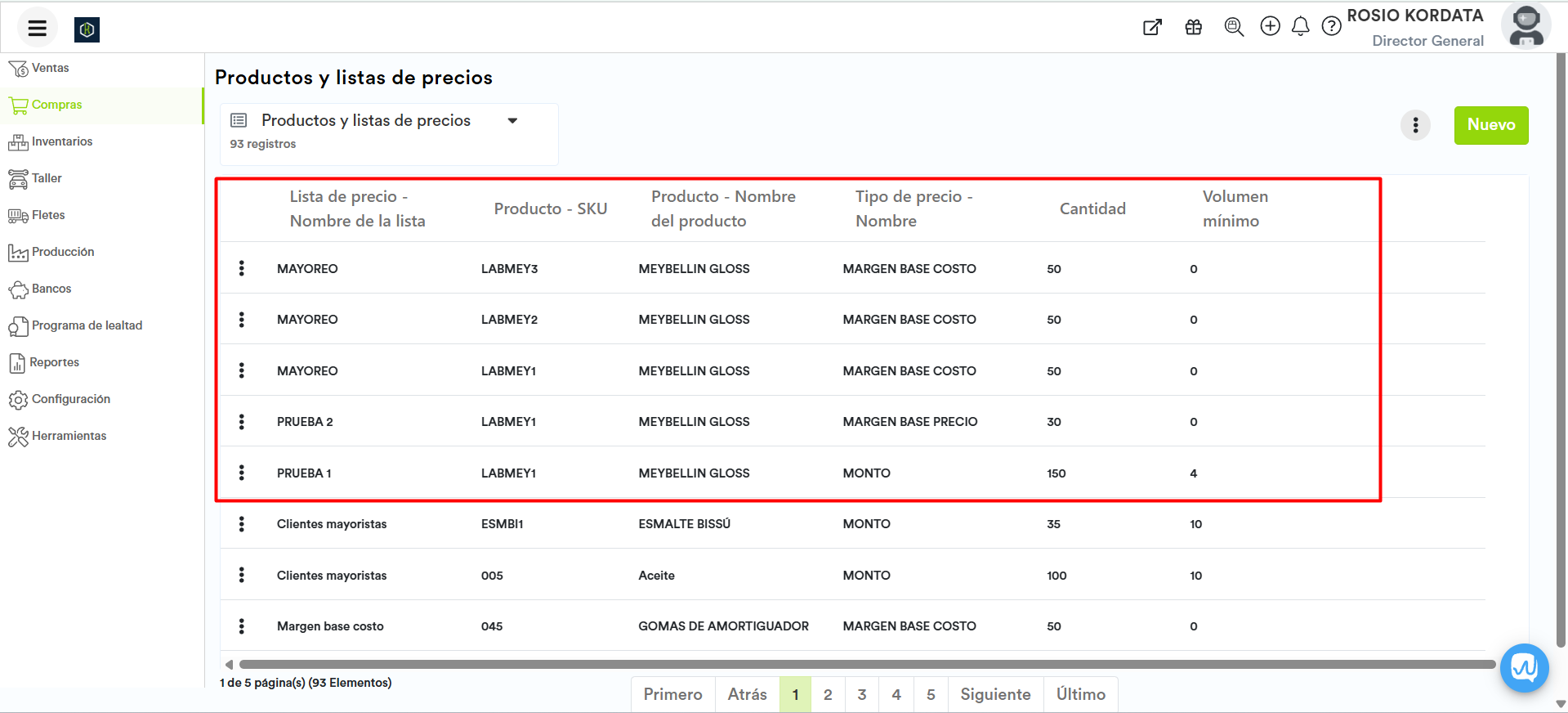
También podrás visualizar las listas de precios registradas directamente ingresando al producto.
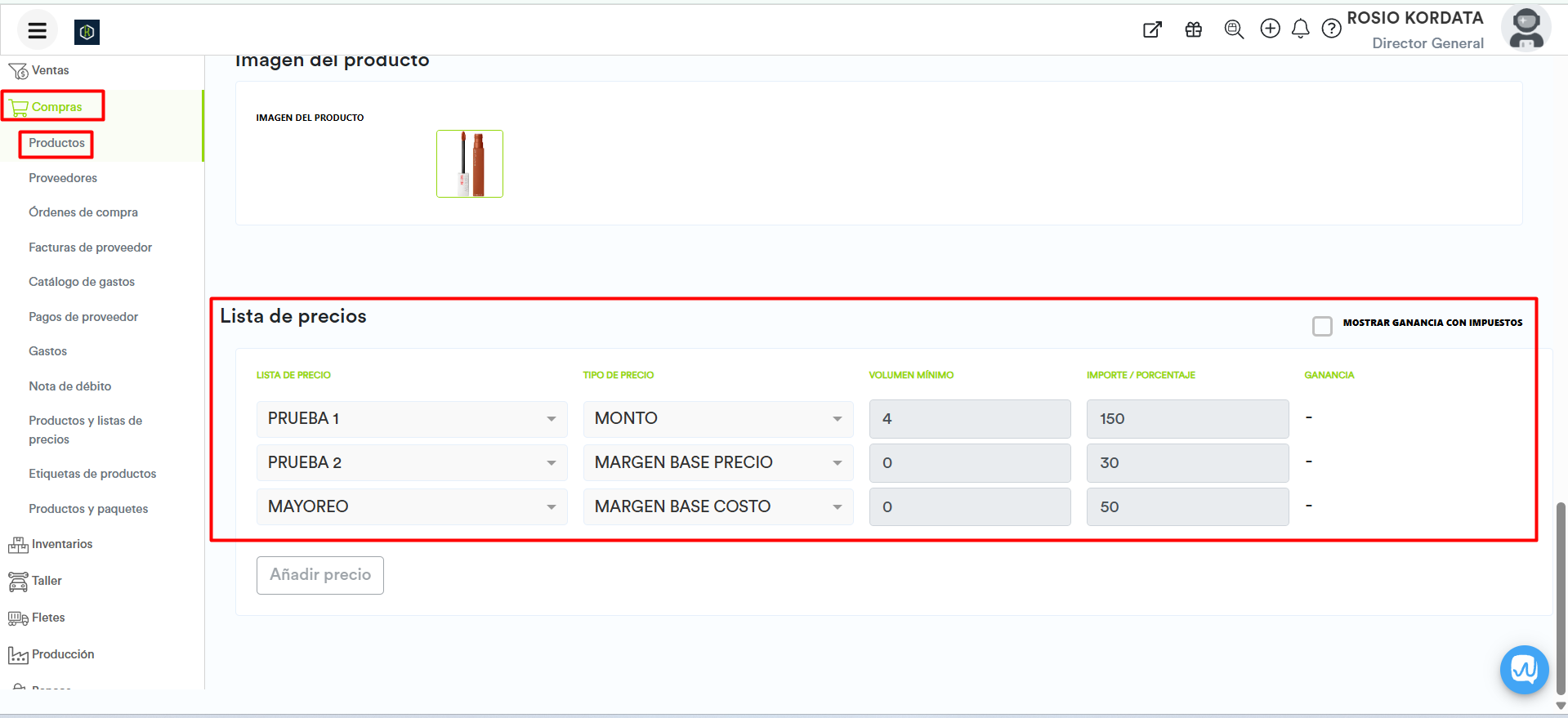
Si tienes alguna duda sobre las listas de precios puedes consultar los siguientes artículos:
¿Cómo crear una lista de precios?
¿Cómo registrar una lista de precios por monto?
¿Cómo registrar una lista de precios tipo Margen base costo?
